如何用PS设计发光球体
1、按crl+N新建一个空白背景图层,按alt+delete键填充黑色,如图

2、将前景色设置为紫蓝色,新建图层,选择椭圆形工具,按住shift键绘制正圆形,选择渐变工具,设置从白色到灰色的渐变色,从中心到边缘开始填充渐变。
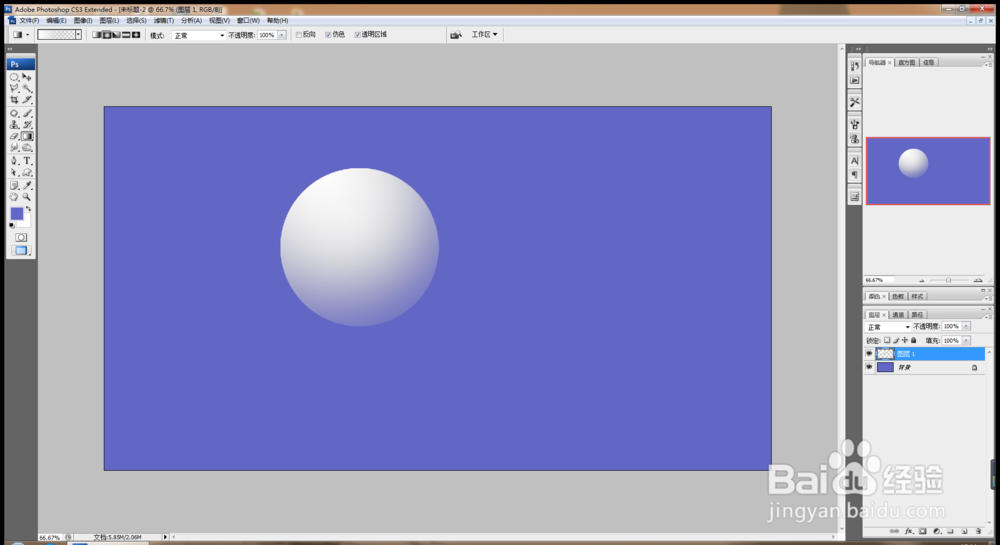
3、新建图层,按M键跳转到椭圆形选框工具,绘制椭圆形选区,设置渐变颜色从左到右为,从灰色到白色的线性渐变填充,如图

4、新建图层,再次选择椭圆形选框工具,绘制椭圆形选区,选择白色到灰色的渐变色填充,如图,为了让球体的设计更鲜明,可加入剪贴蒙版。

5、新建图层,剪贴蒙版,选择画笔工具,设置为软画笔,将前景色设置为紫蓝色,然后再球体边缘处开始涂抹,在涂抹的时候,需要修改,可选用橡皮擦工具进行擦除。将图层模式设置为正片叠底

6、更换背景色为深蓝色,再次新建图层,将图层放置在最下方,设置前景色为浅蓝色,选择图层,按crl键载入选区,然后隐藏图层,碚枞凇悄选择透明色的渐变填充,从蓝色到蓝色渐变色,渐变类型为径向渐变,按crl+T自由变换,然后放大图形,调整图形周围的区域,这样发光球体就设计好了,按shift键选中图层,按crl+G进行编组,再次按alt键可复制图层,如图
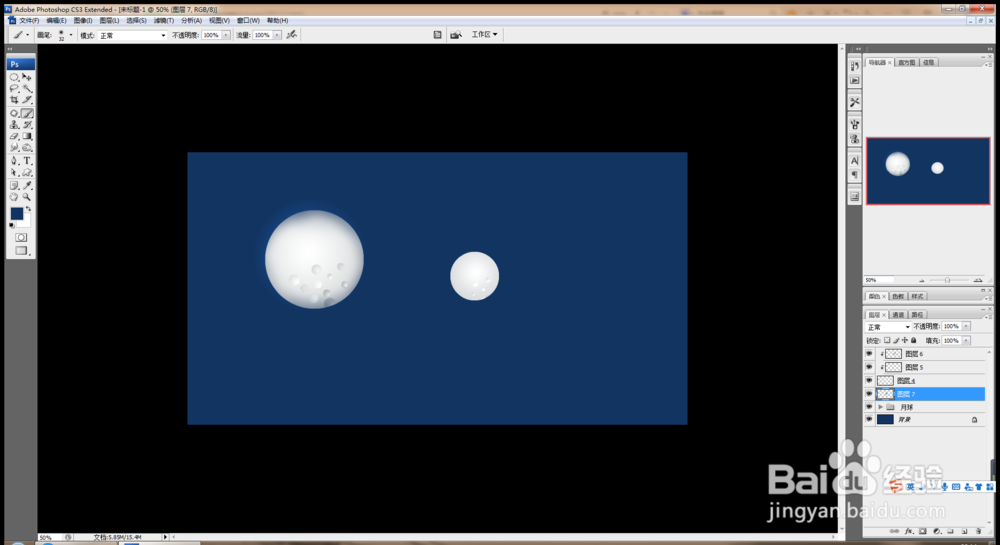
7、选择横排文字工具,输入字体,设置字体颜色为黑色,双击图层样式,将其图层描边为白色,按crl键修改字体的形状,选择自定义形状,将其图层移动到背景图层中,按alt键继续复制图层,这样就完成了哦。
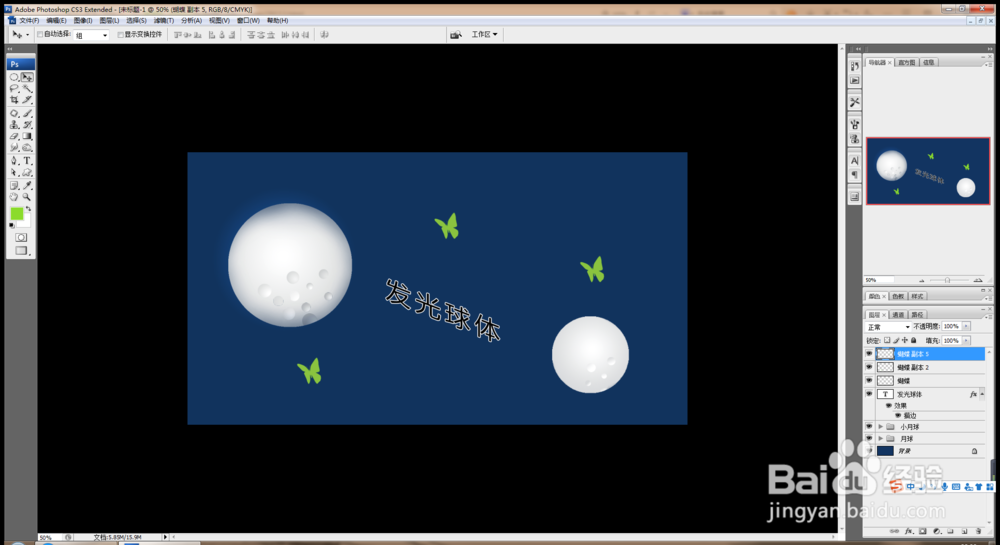
8、总结:绘制圆形选区,填充悄钸碌灵径向渐变,从白色到浅灰色渐变,新建图层,选择椭圆形选区工具,绘制圆形,选择从浅灰色到白色的渐变,用线性渐变的效果填蓓豆咛萱充,再次新建图层,选择画笔工具,设置前景色为深蓝色,开始在球体周围进行涂抹,设置图层混合模式为正片叠底,最后再新建图层,放置在最底层,选择上方图层,按crl键载入选区,然后选择蓝色到透明色的径向渐变填充,这样就完全设计好了哦。一个发光的月亮球体就初步设计完成了哦。